Práctica - PT100
PT100
La siguiente práctica consiste en medir la temperatura ambiente mediante una PT 100, también llamado termopar. Para conseguir los valores de temperatura a partir de la resistencia de la PT 100, crearemos una base de datos desde LabView, que nos proporcionará la temperatura, comparando la Rt en una tabla de valores que el fabricante proporciona.Para ello deberemos disponer del material contemplado en esta lista:
- NI myDAQ
- Cables
- PT 100
- Placa board
- Una resistencia de 100Ω
- Dos resistencias de 1k
- Placa board
- Microsoft Access
- LabView
Un PT100 es un sensor de temperatura. Consiste en un alambre de platino
que a 0 °C tiene 100 ohms y que al aumentar la temperatura aumenta su
resistencia eléctrica. El incremento de la resistencia no es lineal pero
si creciente y característico del platino de tal forma que mediante
tablas es posible encontrar la temperatura exacta a la que corresponde.
El montaje físico es el siguiente:
DESARROLLO:
El primer paso que debemos llevar a cabo será la creación de una tabla Access, a la cual consultaremos después a que temperatura equivale la resistencia de nuestra PT100. Para ello utilizaremos LabView. Es importante saber que vamos a utilizar OLE DB, el cual (algunas veces escrito como OLEDB u OLE-DB) es la sigla de Object Linking and Embedding for Databases (“Enlace e incrustación de objetos para bases de datos”) y es una tecnología desarrollada por Microsoft usada para tener acceso a diferentes fuentes de información, o bases de datos, de manera uniforme.Abrimos Microsoft Access y creamos una nueva base de datos, dándole como título, PT100:
Eliminaremos la tabla existente, ya que nosotros la vamos a crear desde LabView:
Al darle a eliminar, nos saldrá un aviso de que la tabla no puede ser eliminada mientras está abierta, por lo que la cerramos clicando en la equis de la esquina superior derecha de la tabla. Una vez hecho esto, la guardamos:
En mi caso, he utilizado el formato .mdb, porque al intentar crear el archivo .udl, me daba un error de compatibilidad, por usar una versión antigua de Office.
Una vez tenemos la base de datos creada, iremos a LabView y en la pestaña “Tools”, seleccionamos “Create Data Link”:
Cuando accedemos a ese menú, debemos seleccionar a que tipo de datos conectarnos, ya que nosotros hemos creado un archivo .mdb, el proovedor que debemos de utilizar es “Microsoft Jet 4.0 OLE DB Provider”:
A continuación de damos a siguiente, una vez en la pestaña “Conexión”, escribimos la ruta de nuestra base de datos:
Ya tenemos creado nuestro archivo .udl, el cual se encargará de comunicar LabView con Access.
A partir de este momento, realizaremos el resto desde LabView, primero vamos a ver cómo crear una tabla desde dicho programa:
El comando “CREATE TABLE” es lenguaje de manipulación de datos, sirve para que Access ejecute las acciones que le pedimos. A continuación, dejo el programa para escribir datos en la tabla:
Una vez tenemos la tabla terminada, podemos entrar en nuestro archivo .mdb para comprobarlo, el resultado sería el siguiente:
El siguiente paso será la obtención de datos a través de nuestro NI myDAQ, para ello, utilizaremos el siguiente programa:
Es importante recalcar, el método de medición, o configuración de entrada del terminal. Será “Differential”, ya que trabajamos con tensiones muy bajas.
El siguiente paso será calcular la Rt (resistencia de la PT100), para hacer la consulta a nuestra base de datos y obtener la temperatura. Para ello, utilizaremos una formula, en la que se obtiene Rt a partir de la tensión recogida por el NI myDAQ:
“Ésta fórmula tiene un error, y es que cada Rx, en realidad es 2Rx.”
En LabView hemos utilizado la herramienta “Formula Node”, que como ya hemos explicado en otras entradas del blog, nos da la oportunidad de trabajar con sintaxis C++, dentro del entorno propio de LabView:
Para llegar a esas fórmulas, debemos despejar de la fórmula general Vb. Ya que Vab = Va – Vb.
Despejando la B de la fórmula accedemos a ella.
Por último debemos consultar a que temperatura equivale dicha resistencia, para ello:
Llamamos al archivo .udl y seleccionamos la tabla PT100, la salida de datos que obtenemos es tipo “variant”, por lo tanto debemos usar una herramienta, llamada “Database Variant to Data”, la cual lo convierte a valor de datos; para ello hemos de crear una constante en su pestaña “Type”, dicha constante ha de ser una array, ya que el valor al que queremos acceder es de ese tipo:
 |
Con esos datos, indexaremos un array, el cual nos dará el valor de las columnas, es por ello que creamos una constante 0, que equivale a la columna de la temperatura en nuestra base de datos. Es de este array, de donde sacaremos la temperatura a dos indicadores, uno numérico y el otro un termómetro gráfico.
Después creamos un loop, para que realice 80 veces máximo lo que se encuentra dentro de él. El máximo de 80 veces viene dado porque es el número de valores de temperatura que hemos añadido a nuestra tabla, desde -20 a +60 grados.
En el loop hemos indexado otro array, el cual nos va a devolver el valor de la resistencia, es por ello que hemos creado la constante 1, que equivale al segundo valor del array, que es la resistencia en nuestra tabla de datos. Ese valor lo compararemos con el valor de Rt que es el que nos está dando en tiempo real nuestra PT100, cuando el valor que sale del array sea mayor que Rt, se cierra el loop. El array anterior irá incrementando en 1, para ir dándonos los valores de la tabla, a través de la iteración, que es la que lleva la cuenta del loop.
Todos estos incrementos, también se llevarán al anterior array, para que cuando estemos situados en el valor correcto de la resistencia, la temperatura que nos proporcione, sea la correspondiente con esa resistencia.
Para que el loop, tenga una condición de STOP, debemos darle click derecho y activar “Conditional Terminal”:
Además poner tunnel mode “Last Value” para que la iteración vaya al otro array:
El resultado final que aparecerá en nuestro panel frontal es el siguiente:




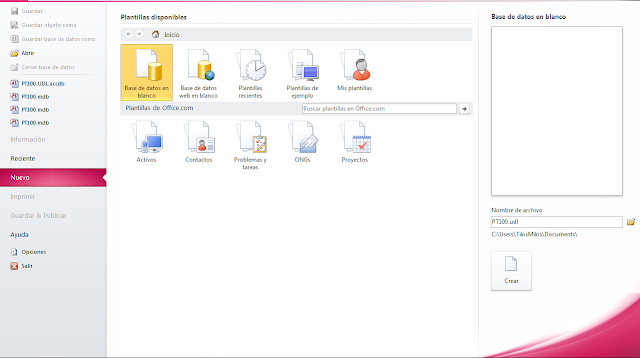



















Comentarios
Publicar un comentario